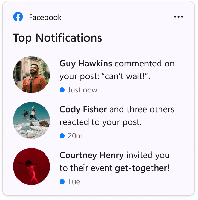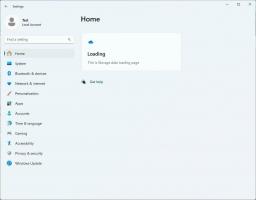Zakažte klávesovou zkratku Narrator ve Windows 10
Narrator je aplikace pro čtení obrazovky zabudovaná do Windows 10. Narrator umožňuje uživatelům s problémy se zrakem používat PC a provádět běžné úkoly. V posledních verzích Windows 10 je pro zapnutí předčítání přiřazena klávesová zkratka Win+Ctrl+Enter. Zde je návod, jak jej povolit nebo zakázat.
Microsoft popisuje funkci Narrator takto:
Narrator vám umožňuje používat počítač bez displeje nebo myši k provádění běžných úkolů, pokud jste nevidomí nebo slabozrací. Čte a komunikuje s věcmi na obrazovce, jako je text a tlačítka. Pomocí Předčítání můžete číst a psát e-maily, procházet internet a pracovat s dokumenty.
Specifické příkazy vám umožňují procházet Windows, web a aplikace a také získat informace o oblasti počítače, ve kterém se nacházíte. Navigace je dostupná pomocí nadpisů, odkazů, orientačních bodů a dalších. Můžete číst text (včetně interpunkce) podle stránky, odstavce, řádku, slova a znaku a také určovat vlastnosti, jako je písmo a barva textu. Efektivně kontrolujte tabulky s navigací po řádcích a sloupcích.
Vypravěč má také režim navigace a čtení nazvaný Režim skenování. Použijte jej k ovládání systému Windows 10 pouze pomocí šipek nahoru a dolů na klávesnici. K navigaci v počítači a čtení textu můžete také použít braillský řádek.
Můžete přiřadit nebo uvolnit klávesovou zkratku Win+Ctrl+Enter a povolit nebo zakázat Předčítání pro svůj uživatelský účet ve Windows 10 pomocí nastavení nebo vylepšení registru.
Chcete-li zakázat klávesovou zkratku Předčítání ve Windows 10, Udělej následující.
- Otevři aplikace Nastavení.
- Přejděte na Usnadnění přístupu -> Vypravěč.
- Vpravo deaktivujte možnost Povolte klávesovou zkratku ke spuštění Předčítání pro deaktivaci zkratky Win + Ctrl + Enter.
- Zkratku můžete kdykoli znovu povolit povolením zmíněné možnosti.
Jsi hotov. Případně můžete použít vylepšení registru.
Deaktivujte klávesovou zkratku programu Narrator pomocí vylepšení registru
- Otevři Aplikace Editor registru.
- Přejděte na následující klíč registru.
HKEY_CURRENT_USER\Software\Microsoft\Narrator\NoRoam
Podívejte se, jak přejít na klíč registru jedním kliknutím.
- Vpravo vytvořte novou 32bitovou hodnotu DWORD WinEnterLaunchEnabled.
Poznámka: I když jste běžící na 64bitovém systému Windows stále musíte vytvořit 32bitovou hodnotu DWORD.
Chcete-li zkratku povolit, nastavte její hodnotu na 1. Hodnota 0 jej zakáže. - Aby se změny provedené úpravou registru projevily, musíte to udělat odhlásit se a přihlaste se ke svému uživatelskému účtu.
Chcete-li ušetřit čas, můžete si stáhnout následující soubory registru připravené k použití.
Stáhněte si soubory registru
Vyladění zpět je zahrnuto.
A je to.